So machen Sie Evernote mit der Bestätigung in zwei Schritten sicherer
Verschiedenes / / February 12, 2022

Es ist wichtig, unsere Online-Konten sicher zu halten. Eine einfache Möglichkeit, dies zu tun, besteht darin, Ihr Passwort zu verstärken – ein schwierigeres Passwort macht es weniger wahrscheinlich, dass jemand es errät und Zugriff auf Ihr Konto erhält. Eine noch einfachere und viel sicherere Aufgabe ist es jedoch, die zweistufige Verifizierung zu aktivieren. Das bedeutet, dass zwei Schritte erforderlich sind, bevor Sie sich in Ihr Konto einloggen können: Ein Passwort und ein Bestätigungscode. Ein solcher Dienst, der diese Art von Sicherheit ermöglicht, ist Evernote.
Wir werden uns ansehen, wie Sie die Zwei-Schritt-Verifizierungsfunktion in Evernote wie aktivieren das haben wir für Google Mail gemacht. Es ist wirklich einfach, sodass die Schritte überhaupt nicht lange dauern. Es ist am besten, dies zu aktivieren, damit Evernote bei der Anmeldung nach Ihrem Passwort und einem Code fragt. Ein Code kann Ihnen per SMS gesendet werden oder Sie können sogenannte „Backup-Codes“ verwenden.
Folge uns, wenn wir die Zwei-Schritt-Verifizierung in Evernote aktivieren.
Aktivieren Sie die Zwei-Schritt-Verifizierung
Schritt 1: Melden Sie sich bei Evernote an und öffnen Sie die Sicherheitseinstellungen. Hier ist ein direkter Link zu diesen Einstellungen hier.
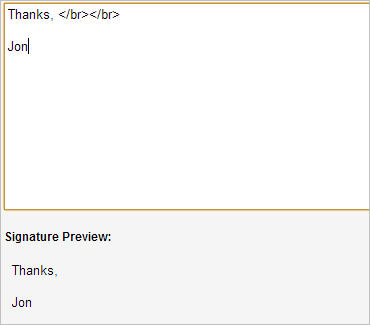
Schritt 2: Klicken Ermöglichen , um den Einrichtungsprozess für die Zwei-Schritt-Verifizierung zu starten.
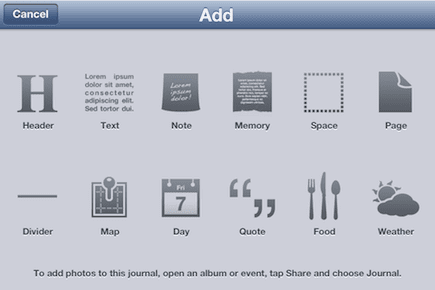
Schritt 3: Drücken Sie Fortsetzen auf der ersten Seite. Dies ist lediglich eine Einführung in die Sicherheitseinstellungen der Zwei-Schritt-Verifizierung.
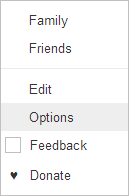
Schritt 4: Da wir einen zweistufigen Prozess einrichten, benötigen Sie jedes Mal, wenn Sie versuchen, auf Ihr Konto zuzugreifen, zwei Dinge: Ihr Passwort und entweder einen Bestätigungs- oder einen Backup-Code.
Cooler Tipp:So aktivieren Sie die Bestätigung in zwei Schritten für ein Microsoft- oder Outlook.com-Konto
Drücken Sie Fortsetzen um fortzufahren, da dies ein weiteres rein informatives Fenster ist.

Schritt 5: Um mit dem Einrichtungsprozess für die Einstellung „Zwei-Schritt-Verifizierung“ zu beginnen, erhältst du zunächst eine E-Mail von Evernote. Tun Sie dies, indem Sie drücken Senden Sie E-Mail-Verifizierung auf dem nächsten Bildschirm.

Schritt 6: Klicken e-Mail-Adresse bestätigen um Ihr Konto zu bestätigen.

Schritt 7: Geben Sie nun Ihre Mobiltelefonnummer in das Textfeld ein, um Evernote zu aktivieren schicke dir eine SMS mit einem Bestätigungscode, wenn Sie versuchen, sich bei Ihrem Konto anzumelden.

Evernote sendet dir eine Textnachricht, wenn du drückst Fortsetzen. Geben Sie diesen Code in das folgende Textfeld ein.

Sie können dann optional ein Backup-Telefon nach dem primären Telefon einrichten, dies ist jedoch nicht obligatorisch.
Schritt 8: Jetzt müssen Sie die herunterladen Google-Authentifikator Anwendung auf Ihrem Mobiltelefon.
iOS-Benutzer können diese App erhalten Hier. Android-Nutzer, Hier, und BlackBerry-Benutzer können es mit abrufen dieser Link.
Öffnen Sie dann die App und klicken Sie auf Fahren Sie mit iOS fortoder eine der beiden anderen Tasten, um mit der Einrichtung fortzufahren.

Schritt 9: Öffnen Sie nun die App und scannen Sie den Barcode, den Sie auf Ihrem Computerbildschirm sehen. Geben Sie nun den zeitkritischen Code ein, den der Barcode für Ihr E-Mail-Konto erstellt hat. Dies ist ein einzigartiger Code, der vorübergehend abläuft, also müssen Sie ihn schnell eingeben oder auf einen anderen Code warten.

Schritt 10: Evernote gibt Ihnen jetzt vier Backup-Codes, die verwendet werden, falls Sie keinen Bestätigungscode eingeben können. Diese sollten von Ihrem Telefon ferngehalten werden, denn wenn Sie auf Ihrem Telefon nicht auf Ihre Bestätigungscodes zugreifen können, haben Sie auch diese Ersatzcodes nicht.

Klicken Fortsetzen und bestätigen Sie dann, dass Sie diese Codes beibehalten haben, indem Sie eine der Zeichenfolgen wie folgt eingeben:

Der Zwei-Schritt-Verifizierungsprozess ist noch nicht abgeschlossen.

Ab diesem Zeitpunkt werden Sie nach den per SMS gesendeten Codes gefragt, wenn Sie sich bei Evernote anmelden müssen.
Sie können die obigen Schritte einfach deaktivieren, indem Sie die Sicherheitseinstellungen erneut öffnen und auswählen Deaktivieren Sie die Zwei-Schritt-Verifizierung.

Fazit
Richten Sie diese Überprüfung ein, um sicherzustellen, dass Evernote sich nicht bei Ihrem Konto anmeldet, es sei denn, sie haben ein physisches Konto Bestätigung, dass Sie der sind, für den Sie sich ausgeben, mit dem Passwort, das nur Sie selbst erhalten können Telefon.
Zuletzt aktualisiert am 03. Februar 2022
Der obige Artikel kann Affiliate-Links enthalten, die Guiding Tech unterstützen. Dies beeinträchtigt jedoch nicht unsere redaktionelle Integrität. Die Inhalte bleiben unvoreingenommen und authentisch.



